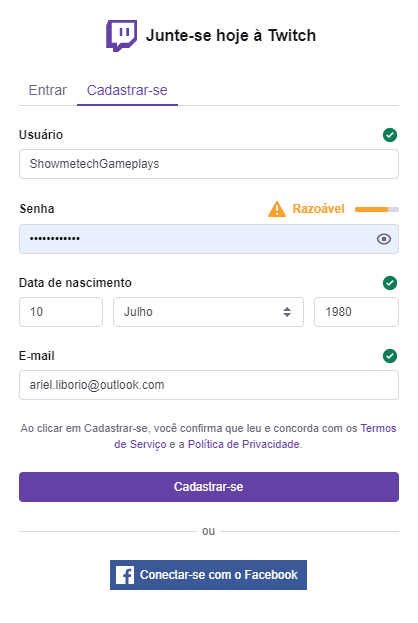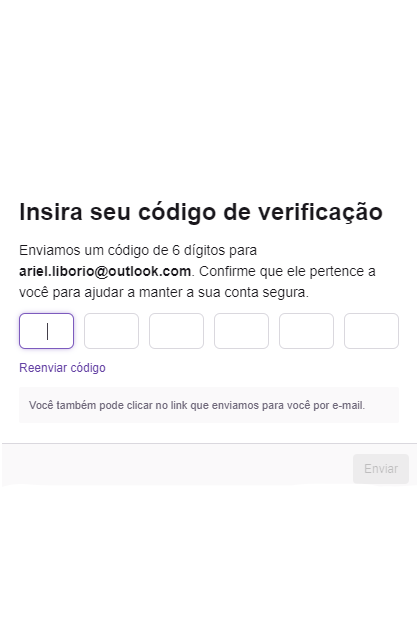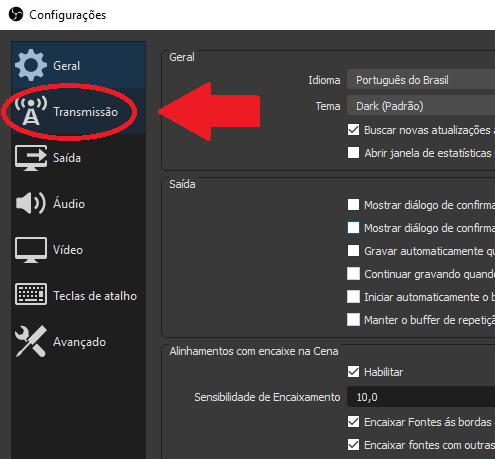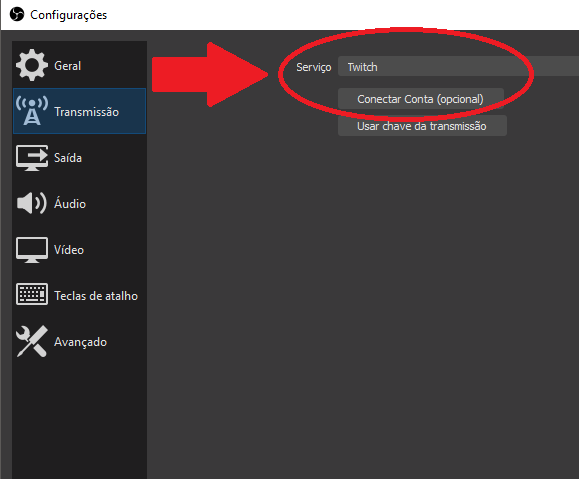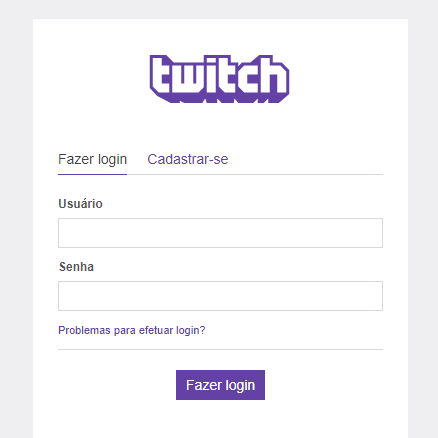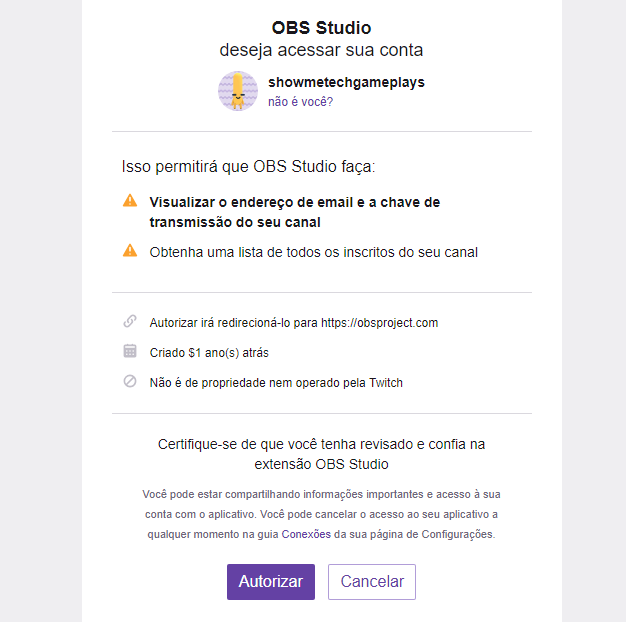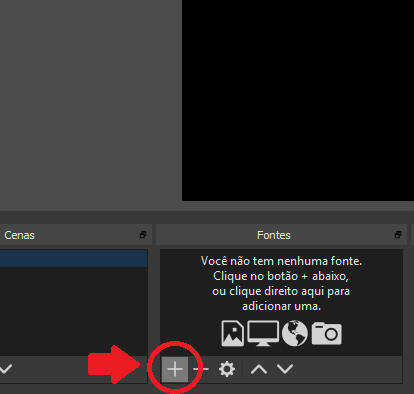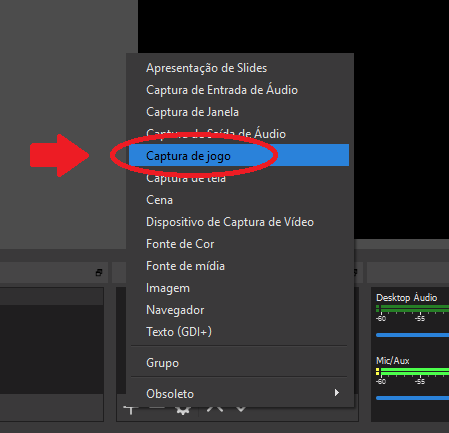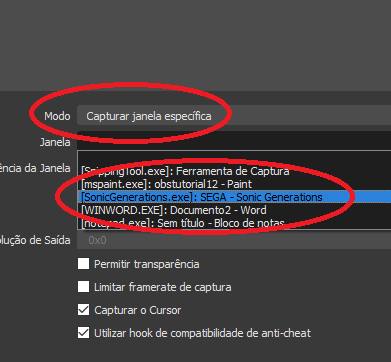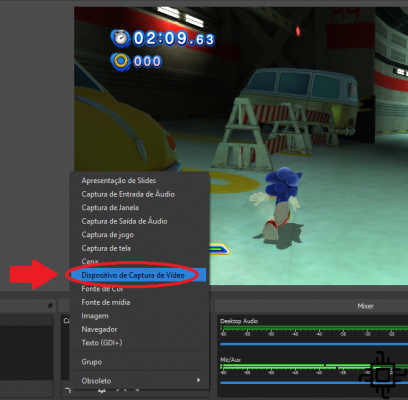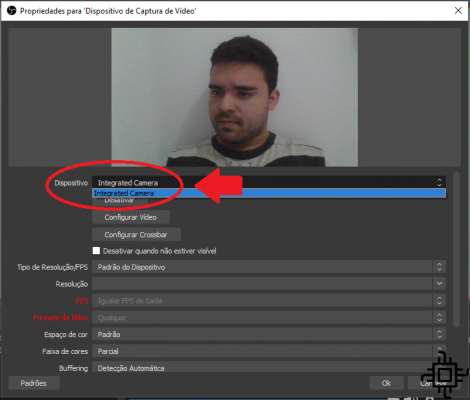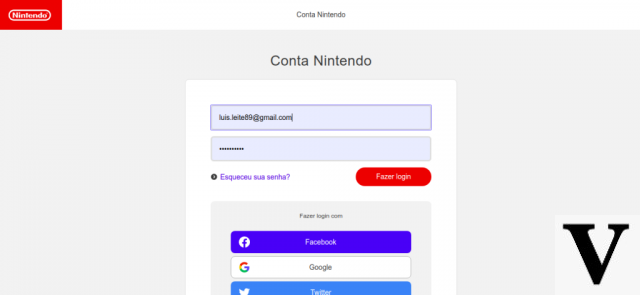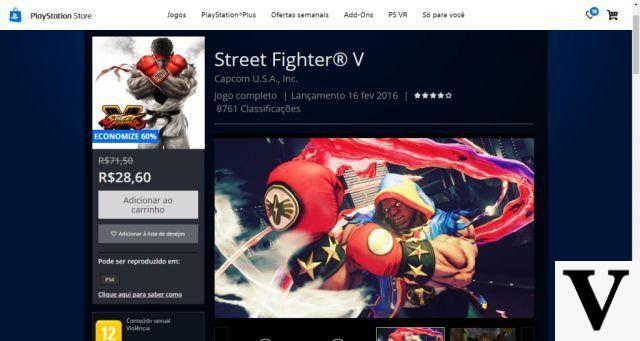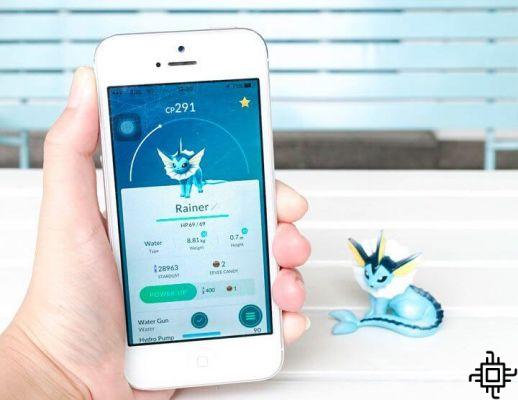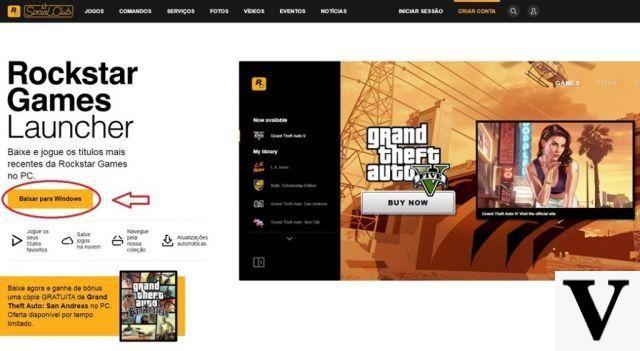Sommaire
- Comment créer votre compte Twitch
- Matériel nécessaire pour streamer
- Comment configurer OBS Studio pour diffuser
- créer une scène
- Remarques sur le service Twitch
- Fonctionnalités supplémentaires pour les streamers
La vague de streaming sur Internet a connu une croissance exponentielle et la popularité de ce type de divertissement a atteint son apogée au cours des 2 dernières années. Cela a été responsable de la création de plusieurs nouvelles plateformes de streaming (auparavant dirigées exclusivement par Twitch) et des millions de nouveaux streamers qui commencent leur travail, ce qui en fait leur source de revenus.
Des jeux comme Fortnite, League of Legends e Counter-Strike: Global Offensive menaient la popularité auprès des utilisateurs de ces plateformes et étaient chargés de transformer les streamers en célébrités, comme c'est le cas de "Ninja", un streamer qui compte près de 15 millions de followers sur son compte Facebook. Twitch et est connu pour être l'un des meilleurs joueurs de Fortnite du temps présent.

Si vous voulez commencer à diffuser et ne savez pas par où commencer, nous vous donnerons les conseils dont vous avez besoin pour vous lancer dans cette industrie de plusieurs millions de dollars.
La première étape consiste à choisir sur quelle plateforme vous diffuserez. De nos jours, comme nous avons plusieurs options telles que Twitch, Jeu sur Facebook, Télévision cubique e StreamCraft, c'est au streamer d'analyser quelle est la meilleure option pour vous, cela implique la politique de paiement, la qualité des streams et la popularité de cette plateforme spécifique. Mais pour ce tutoriel, nous allons effectuer les procédures via Twitch, car, en ayant une base d'audience plus large, le streamer débutant aura plus de chances que son live soit regardé.
Comment créer votre compte Twitch
La procédure de création d'un compte Twitch est très simple. Tout ce dont vous avez besoin est une adresse e-mail. Allez sur twitch.tv et cliquez sur l'icône de l'utilisateur en haut à droite. Cliquez sur "langue" et changez l'option en Espagnol-Espagne pour le rendre plus facile. Cliquez sur « s'inscrire » également en haut à droite et une pop-up s'ouvrira sur le site.
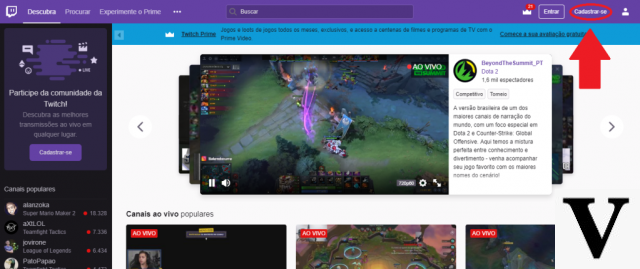
Choisissez maintenant un "nom d'utilisateur". Cette partie est très importante car ce sera le nom de votre chaîne, alors choisissez un nom vraiment cool pour vous représenter, en vous rappelant que vous pouvez changer votre Nom d'utilisateur plus tard.
Créer un mot de passe fort, entrez votre date de naissance et un adresse e-mail valide et, après cela, vous recevrez un code de vérification à votre e-mail. Saisissez-le dans le champ correspondant.
Ça y est, votre compte est créé et prêt à être diffusé. L'adresse de votre page sera twitch.tv/nomedeusuário – ici, par exemple, twitch.tv/Techlifersgameplays.
Matériel nécessaire pour streamer
Pour effectuer un bon flux, vous devez disposer d'un Internet haut débit offrant une bonne qualité de transmission des données. L'exigence minimale recommandée pour une transmission en 720p sont 5 MB télécharger. Pour vérifier si votre Internet répond à cette exigence, visitez le site Web España Banda Larga (site Web de mesure réglementé par la Anatel) et faites un test de vitesse.
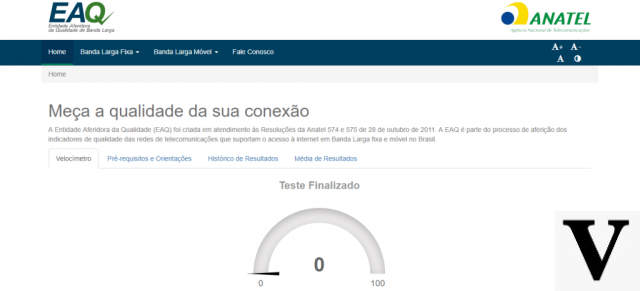
À propos de l'équipement, votre PC il n'a pas besoin d'être puissant pour obtenir une bonne qualité de streaming. Ce que nous recommandons, c'est qu'il ait au moins 4 Go de mémoire RAM, un processeur intermédiaire comme un Intel i3 ou l'un de la ligne FX parce qu'AMD et une carte vidéo d'au moins 2 Go de mémoire.
Pour rendre le flux encore plus intéressant pour votre spectateur, nous vous recommandons d'avoir un webcam en qualité HD 720p e um casque à écouteurs avec un micro. Mais ne pas avoir de webcam, vous ne pouvez diffuser que votre voix, de nombreux streamers professionnels ne l'utilisent pas et ils streament très bien. Cependant, la transmission de votre image incitera le spectateur à créer un plus grand lien avec vous, avec plus de chances de rester, de vous regarder et de vous suivre.

Avec l'équipement en main, il faut maintenant configurer le logiciel qui enverra l'image du jeu au Twitch. Il existe plusieurs logiciels différents sur le marché, du gratuit au payant, mais pour ce tutoriel, nous allons nous concentrer sur OBS Studio, l'un des meilleurs logiciels de streaming du marché. En plus d'avoir une base d'utilisateurs allant des débutants aux professionnels, il est constamment mis à jour et le meilleur, 100% gratuit.
Comment configurer OBS Studio pour diffuser
O OBS Studio est disponible en téléchargement pour les systèmes 32 bits ou 64 bits sur son site officiel. Connectez-vous et téléchargez la dernière version.
Avec l' OBS Studio installé, configurons-le pour que vous puissiez diffuser.
- Allez dans "paramètres", dans l'onglet "streaming", sélectionnez la plateforme de streaming Twitch et cliquez sur connecter le compte;
2. Il vous demandera de vous connecter à votre compte Twitch. Entrez vos informations d'identification et autorisez le OBS utiliser votre compte ;
Nous devons maintenant configurer la sortie vidéo de votre PC à Twitch. Pour cela, rendez-vous dans l'onglet "sortie" et cliquez sur mode de sortie et changer de simple pour avancé.
Dans la partie "encodeur", vous sélectionnerez quel composant rendra les images dans le OBS. Vous avez généralement la possibilité de choisir x.264 (processeur) ou H.264/NVENC (GPU). Cela varie considérablement de la configuration de votre PC, la plupart du temps le Processeur rendra mieux que GPU, mais si vous n'avez pas un processeur aussi puissant, il vaudra mieux le mettre au GPU rendu, car cela produira moins de bégaiement et de décalage. Se souvenant que mettre au GPU rendre, cela peut raccourcir la durée de vie de votre carte.
Après avoir sélectionné le composant qui sera rendu, vous devez sélectionner le taxons de bits que le OBS atteindra. Cela influence directement la qualité de votre flux. Recommandé pour le streaming sur 720p et 30fps sont Kbps 3000, c'est-à-dire qu'il consommera 3 Mo le téléchargement de votre internet. Pour 720p et 60fps les recommandés sont Kbps 4500. Pour les résolutions supérieures à celles-ci, 6000kbps est la valeur par défaut pour la meilleure qualité d'image. Sélectionnez la meilleure option pour votre PC et la vitesse de téléchargement Internet.
Dans "plage d'images clés", mettez la valeur dans 2 et l'utilisation prédéfinie de Processeur à très vite, si votre PC est plus puissant. Sinon, tu peux le mettre vite ou moyen, car cela améliore également la qualité de l'image.
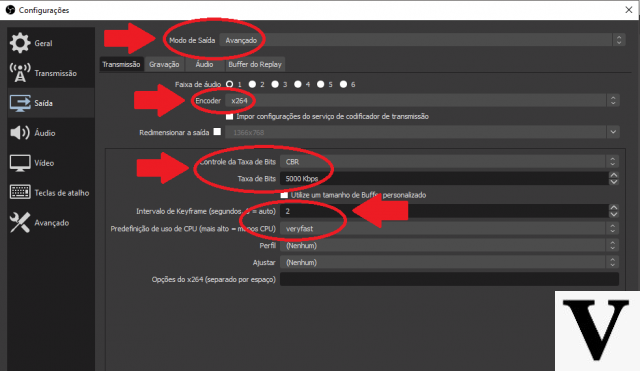
Dans l'onglet "audio", allez sur audio du bureau et sélectionnez la sortie audio par défaut du PC dans la liste des périphériques. Pour votre micro, rendez-vous sur micro/dispositif audio auxiliaire et sélectionnez le microphone correspondant dans la liste.
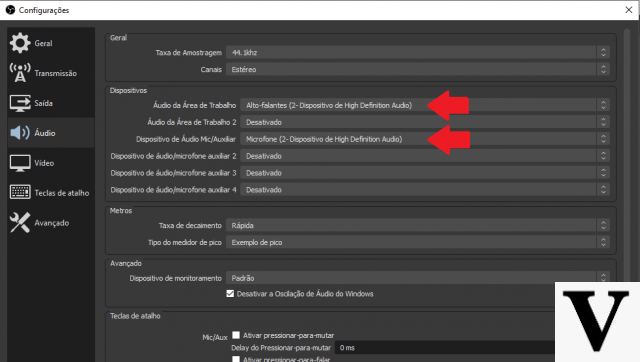
Et enfin, dans l'onglet "vidéo", sélectionnez la résolution de base de votre écran et la résolution de sortie qui ira au Twitch - Je recommande de mettre 1280 × 720. Dans un filtre réducteur, placer dans Lanczos 32 échantillons pour améliorer la qualité de l'image, et dans valeur FPS commune, sélectionnez 30 ou FPS 60, ces valeurs sont liées au débit sélectionné dans l'onglet transmission. Restez à l'écoute.
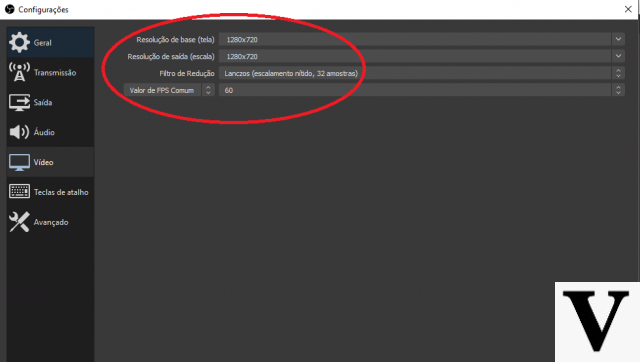
Cliquez sur "ok" pour fermer les paramètres et enregistrer les modifications apportées.
créer une scène
Maintenant, nous devons créer une scène à diffuser sur le Twitch, cliquez sur le symbole + sous "sources" en bas et sélectionnez capture de jeu. Donnez un nom à votre scène et dans la fenêtre suivante, dans l'option manière, sélectionnez dans la liste l'option capturer une fenêtre spécifique. juste en dessous, dans "Fenêtre", sélectionnez la fenêtre de jeu à capturer par le OBS – rappelant que le jeu doit être ouvert pour apparaître dans la liste.
Si, lorsqu'il est sélectionné, le jeu n'apparaît pas dans OBS, faites un clic droit sur la police créée, allez dans transformer et sélectionnez "Étendre l'écran". Si elle n'apparaît toujours pas, supprimez la scène créée et créez une nouvelle scène. Cette fois, sélectionnez fenêtre de capture et sélectionnez le jeu dans Janela. S'il n'apparaît toujours pas, faites la même procédure en allant sur transformer et en cliquant sur étendre l'écran dans cette nouvelle scène.
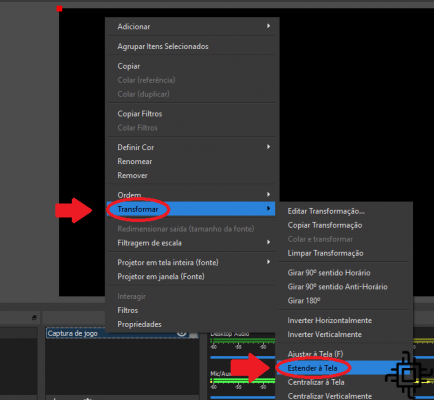
Nous devons maintenant ajouter votre webcam. Allez dans l'onglet "Polices", cliquez sur le symbole + et sélectionnez appareil de capture vidéo. Sélectionnez votre webcam dans la liste des appareils et appuyez sur "ok".
Vous pouvez redimensionner et placer votre caméra n'importe où dans la scène. Mettez-le où vous préférez, mais de préférence, ne couvrez pas les détails importants du jeu que vous diffuserez.
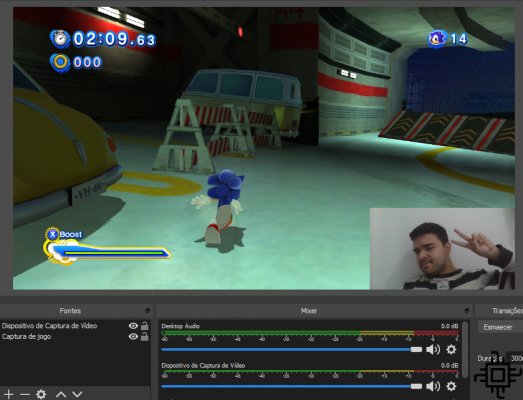
Prêt. Si tout est ok, cliquez sur Commencer à diffuser et partagez votre flux avec tous vos amis. N'oubliez pas que vous pouvez contrôler le volume du jeu et votre microphone dans les barres en bas de la OBS.
Remarques sur le service Twitch
A Twitch Il ne libère pas beaucoup de fonctionnalités pour les débutants sur la plate-forme, il limite les flux à la résolution de sortie de votre logiciel et ne donne pas à vos téléspectateurs la possibilité de modifier la résolution. Vous ne pouvez pas recevoir de dons, de bits ou avoir payé des abonnés à votre chaîne tant que vous n'êtes pas devenu un affilié. Pour en devenir un, vous devez streamer régulièrement et avoir plus de Adeptes 100 sur votre chaîne. tournant un affilié, vous aurez beaucoup plus d'options et pourrez commencer à gagner de l'argent sur twitch lors de la diffusion.

Il convient de rappeler que, chaque fois que vous démarrez un flux ou que vous changez de jeu pendant le jeu, mettez à jour les informations de jeu dans votre Twitch. Indiquez toujours le nom exact du jeu que vous diffusez. Oublier de mettre à jour ou de mentir sur le jeu en cours de lecture va à l'encontre des politiques de la plate-forme et de la Twitch peut finir par interdire votre compte.
A Twitch gardez également un œil sur le contenu de votre live. Les excuses pour la drogue, la consommation d'alcool en direct, les discours de haine, la nudité et l'intolérance religieuse sont quelques-uns des moyens d'être facilement bannis de la plateforme.
Fonctionnalités supplémentaires pour les streamers
Les streamers professionnels utilisent diverses ressources pour diffuser et le rendre interactif et intéressant pour leurs téléspectateurs. L'une de ces fonctionnalités s'appelle Chatbot, c'est un petit robot qui reste dans le chat Twitch et que l'utilisateur le pré-configure pour exécuter des fonctions spécifiques, telles que saluer un nouvel adepte, vous dire depuis combien de temps vous jouez, à quels jeux vous avez joué, demander des chansons à jouer sur votre flux, et bien plus encore. Les robots les plus utilisés sont les PrêtreBot, Robot de nuit eo Chatbot Streamlabs.
En soi OBS vous pouvez créer de nombreuses scènes différentes pour basculer entre elles pendant votre flux. Vous pouvez créer une scène pour discuter avec les téléspectateurs, avoir une scène d'attente, une scène avec le logo de votre chaîne, une scène pour le jeu X, Y, Z. Les possibilités sont infinies.
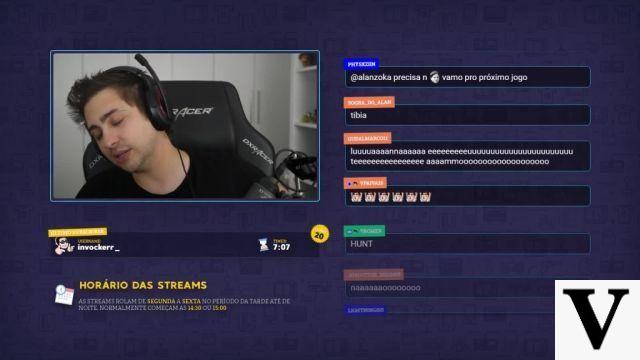
De plus, vous pouvez configurer des alertes pour qu'elles sonnent et apparaissent sur votre flux lorsqu'il y a un abonné, un don ou un abonnement à votre chaîne. Il existe plusieurs outils de configuration pour ce widget, mais le plus simple à configurer est le Streamlabs OBS. Il s'agit d'un autre logiciel de diffusion appartenant également au développeur de OBS, qui apporte des fonctionnalités supplémentaires.
Comme Streamlabs c'est un logiciel plus lourd, nous recommandons d'en faire une utilisation complète sur des ordinateurs plus puissants. Si ce n'est pas le cas, vous pouvez sélectionner uniquement les widgets et les placer dans le Atelier OBS.
En plus de cela, il existe de nombreuses autres fonctionnalités de divertissement pour vos téléspectateurs. Une fois que vous aurez compris et que vous deviendrez ce streamer de premier ordre, ces fonctionnalités rendront votre stream encore plus brillant.